アナンシエータ画面設定
アナンシエータ画面の設定は以下の手順で行います。
1.システムを起動し、アナンシエータ画面を表示します。
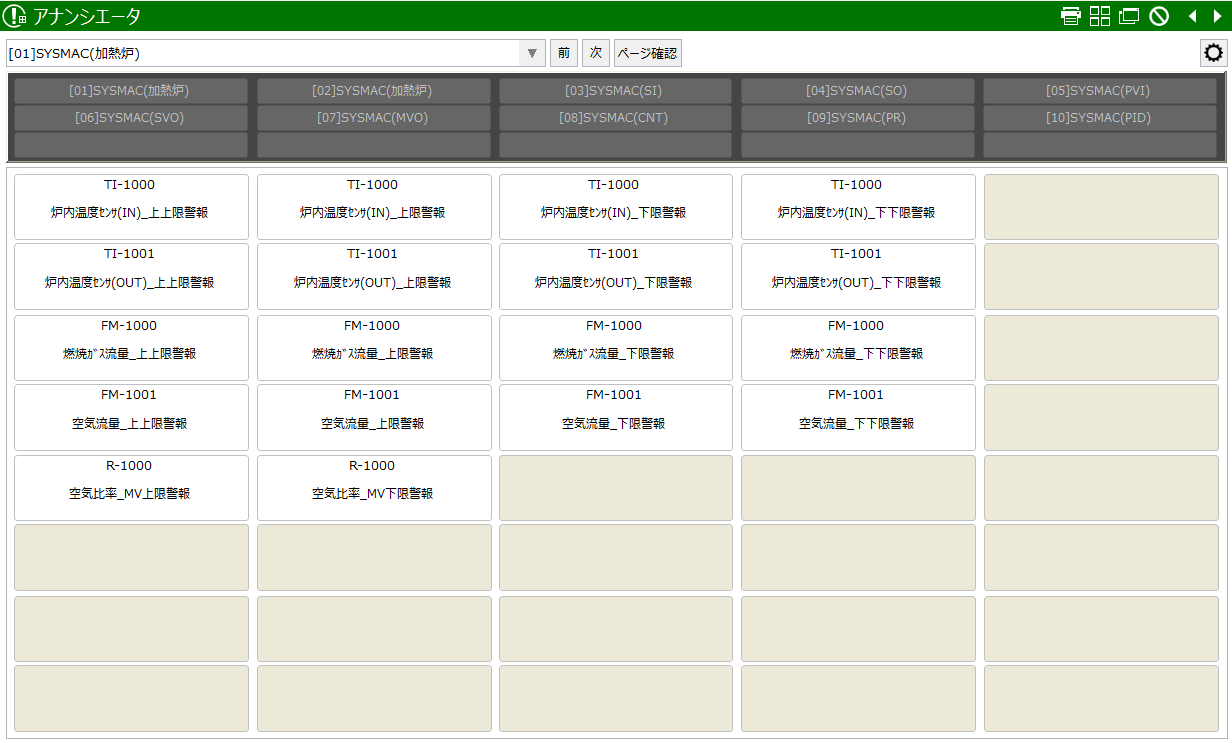
2.アナンシエータ画面の右上にある設定ボタンをクリックし、グループ設定ダイアログを表示します。
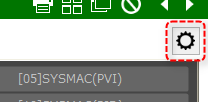
設定ダイアログが表示されました。
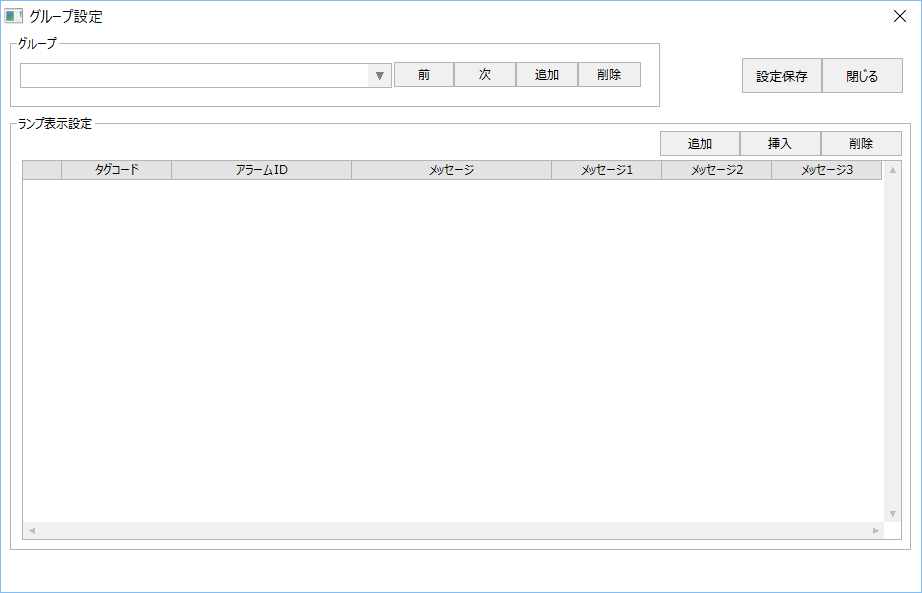
3.まず、グループの追加を行います。

グループ名を変更する場合は、コンボボックスから直接編集してください。

4.続いて、ランプ表示の追加を行います。
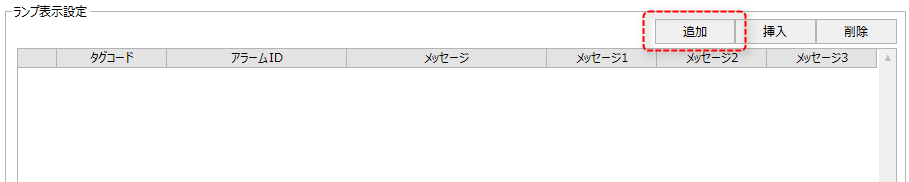
追加ボタンをクリックすると、新たな行が追加されます。
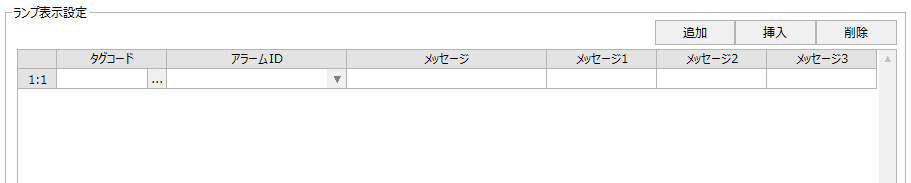
アナンシエータのランプは、1グループあたり、横5*縦8の40マス用意されています。
一覧の左列には、「縦:横」でランプの番号が表示されています。
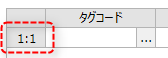
5.ランプに警報を割り付けるには、タグコードの選択ボタン「…」をクリックしてください。
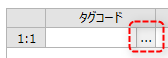
タグコードの選択ボタンクリックにより、ポイント選択ダイアログが表示されます。
ポイント選択ダイアログには、構造化タグが一覧表示されています。
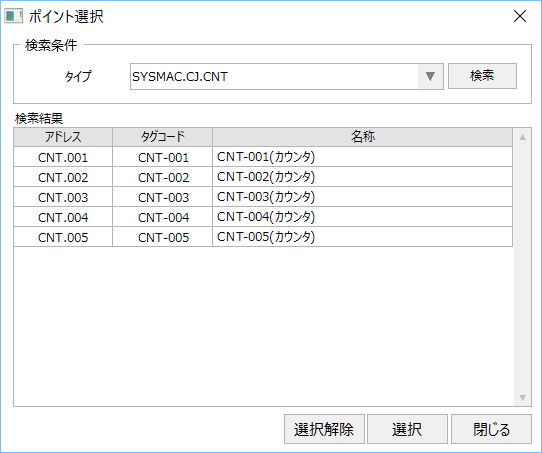
6.ポイント選択では、検索条件でクラス毎に絞り込みを行うことができます。目的のクラスを選択して、「検索」をクリックしてください。ここでは例として、PIDクラスを検索します。

PIDクラスの構造化タグが一覧表示されました。
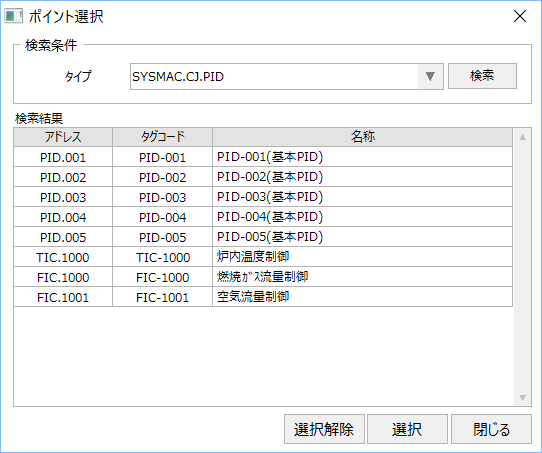
7.一覧から、ランプ表示に追加したいタグコードの行を選択し、「選択」ボタンをクリックしてください。
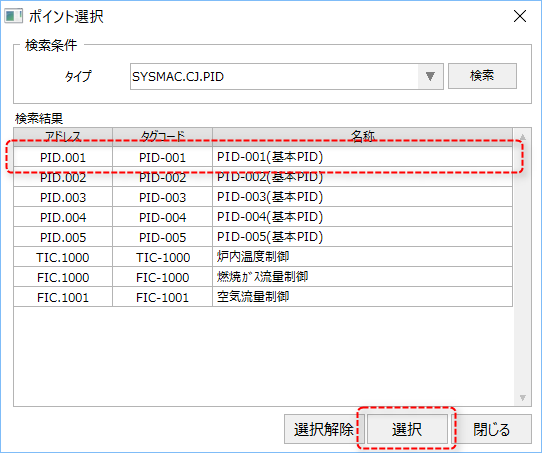
タグコードに選択結果が表示されました。
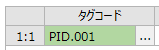
8.タグコードを選択すると、タグコードに含まれるアラームIDをコンボボックスから選択できるようになります。ここでは例として、「Alarm_HiHi」を選択してください
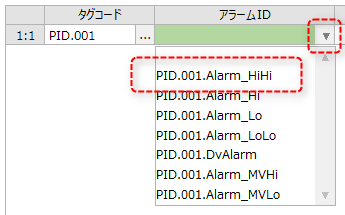
すると、「メッセージ」の欄に、該当するアラームメッセージの構造化タグメンバが自動的に選択されました。

「設定保存」ボタンで閉じてください。
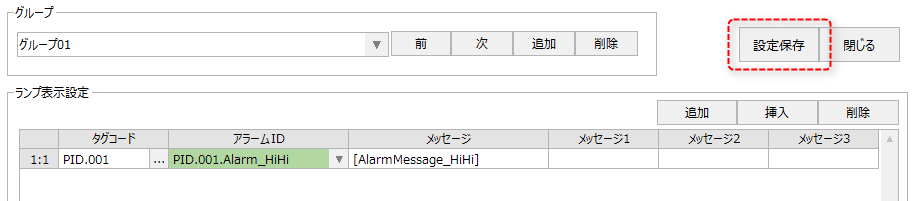
すると、アナンシエータ画面の1:1(左上隅)のランプ位置に、選択した警報が割り付けられました。
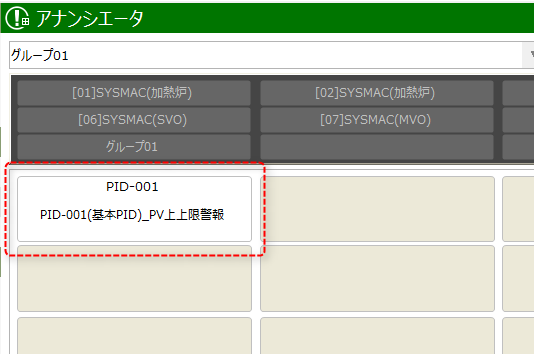
メッセージ列に「[AlarmMessage_HiHi]」などの様に括弧で構造化タグメンバ名を指定すると、構造化タグのメンバから表示する文字列を取得してランプに表示します。ここには、「[Name]」「[Code]」等のメンバを手動で入力してもかまいません。また、「上上限警報」などのように固定文字列を直接入力した場合、入力した文字列がそのままランプに表示されます。
また、以下のように、メッセージ1、2、3の欄に入力指定した場合は、アラームランプ表示の2行目、3行目、4行目のメッセージ表示内容を指定することができます。これらの欄についても、「[Name]」などのメンバ名指定が可能です。尚、メッセージ列とメッセージ1,2,3列に同時に設定を行った場合は、メッセージ列の設定が優先されます。
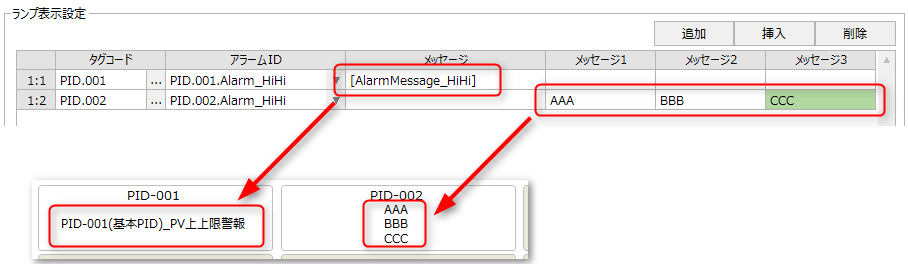
|
アナンシエータの設定ファイルは、以下のCSVファイルに保存されます。オンラインで画面から設定変更を行う以外に、CSVファイルを直接手動で編集することによっても設定を行うことができます。
プロジェクトフォルダ\server_data\config\annunciator_master.csv
|